- Yazar Abigail Brown [email protected].
- Public 2023-12-17 07:04.
- Son düzenleme 2025-01-24 12:28.
Projeleri, işleri ve yapılacaklar listelerini takip etmek için iOS Hatırlatıcılar uygulamasını kullanın. Daha fazla rahatlık için Siri, basit bir sesli komutla listelerinizden herhangi birine yeni hatırlatıcılar ekleyebilir, ancak listeleri manuel olarak da oluşturabilir, yönetebilir ve görüntüleyebilirsiniz. iOS 12 veya sonraki bir sürümü yüklü bir iPhone veya iPad kullanarak Siri ile veya Siri olmadan listeler ve hatırlatıcılar oluşturma dahil olmak üzere Anımsatıcılar uygulamasını nasıl kullanacağınızı öğrenin.
iPhone'da Hatırlatıcılar Nasıl Ayarlanır
Hatırlatıcılar uygulamasında iki biçim mevcuttur: hatırlatıcılar ve listeler. iPhone'da yeni bir Hatırlatıcı oluşturmak için:
- Hatırlatıcılar uygulamasını açın ve sol alt köşede New Reminder öğesini seçin.
- Yeni Hatırlatıcı ekranında, hatırlatıcı için bir başlık ve ilgili notlar girin.
-
Hatırlatıcıyı olduğu gibi ayarlamak için Ekle öğesini seçebilirsiniz, ancak hatırlatıcının amaçlandığı gibi çalışması için büyük olasılıkla tarih ve saat bilgilerini eklemeniz gerekecektir. İsteğe bağlı tarih, saat ve konum ayarlarını seçmek için Ayrıntılar öğesini seçin.

Image - İsteğe bağlı: Tarih kaydırıcısını Açık konumuna getirin. Ardından, hatırlatıcı için bir tarih belirleyin ve hatırlatıcının tekrarlanıp tekrarlanmayacağını seçin.
-
Opsiyonel: Time kaydırıcısını On konumuna getirin ve önceki adımda belirtilen tarihte hatırlatıcı için bir zaman seçin.
-
İsteğe bağlı: Konum kaydırıcısını Açık konumuna getirin. Hatırlatıcılar uygulaması, belirli bir konuma ne zaman vardığınızı veya ne zaman ayrıldığınızı bilmek için GPS özelliğini kullanır ve bir hatırlatıcıyı tetikler. Bir konum seçerken Ev, İş veya diğer özel adresinizi seçin.

Image - İsteğe bağlı: Öncelik öğesini seçin ve Yok, Düşük, seçeneklerinden birini seçin Orta veya Yüksek Varsayılan seçenek Yok şeklindedir Anımsatıcılar uygulaması bir listedeki öğeleri önceliğe göre yeniden sıralamaz. Yalnızca her öğeyle ilişkili önceliği görüntüler.
- Hatırlatıcıyı kaydetmek için Ekle öğesini seçin.
Hatırlatıcılar Uygulamasını Kullanarak Nasıl Liste Oluşturulur
Hatırlatıcılar uygulamasında etkileşimli bir liste oluşturmak, hatırlatıcı oluşturmaya benzer.
Siri'yi kullanırken listelere girişler ekleyebilirsiniz, ancak bu listeleri Hatırlatıcılar uygulamasının dışında görüntüleyemez, yönetemez veya paylaşamazsınız. Bu görevler Hatırlatıcılar uygulamasında gerçekleştirilir.
- Hatırlatıcılar uygulamasını açın ve sağ alt köşedeki Liste Ekle öğesini seçin.
- Yeni Liste alanına liste için bir başlık girin. Örneğin, Bakkal Listesi veya Yapılacaklar Listesi yazın.
- Renk kodlaması yapmak veya listeyi bir renkle ilişkilendirmek için renkli bir noktaya dokunun.
-
Boş listeyi kaydetmek için Bitti öğesini seçin.

Image - Listeyi yeniden açın (Listelerim altında) ve bir öğe eklemek için siyah alanda herhangi bir yere dokunun. Alternatif olarak, sağ alt köşedeki Yeni Hatırlatıcı öğesini seçin.
-
Bir liste öğesi girin. Öğe için bir hatırlatıcı ayarlamak için takvim simgesini veya bir konum ayarlamak için ok simgesini seçin. Ek öğeler eklemek için tekrarlayın.

Image - Öğe eklemeyi bitirdiğinizde Bitti öğesini seçin.
- Listenin adını ve görünümünü değiştirmek, sırayı yeniden düzenlemek, tamamlanmış bir öğeyi göstermek veya gizlemek için sağ üst köşedeki (üç nokta) Düzenle menüsünü seçin, veya listeyi silin.
-
Bir öğeyi tamamladığınızda, öğenin solundaki daireye dokunun.
Tek bir liste öğesini silmek için listede sağdan sola kaydırın ve Sil öğesine dokunun.
-
Hatırlatıcılar ana menüsüne dönmek için Lists öğesini seçin.

Image
Varsayılan bir liste atamak için iPhone'da Settings uygulamasını başlatın, aşağı kaydırın ve Reminders > Default öğesini seçin Liste, ardından varsayılan olarak atamak için bir liste seçin.
Bir iPhone'da Siri Nasıl Etkinleştirilir
Siri, Hatırlatıcılar uygulamasıyla kullanılmadan önce iPhone'da Siri'yi etkinleştirin. İşte nasıl:
- iPhone ana ekranında Ayarlar uygulamasına gidin, aşağı kaydırın ve Siri ve Arama'yı seçin.
-
Siri'ye erişmek için iki (veya her ikisini) seçenekten birini seçin:
- "Hey Siri" için Dinle kaydırıcısını Açık (yeşil) konumuna getirin.
- Siri için Home tuşuna basın kaydırıcısını On (yeşil) konumuna getirin.
-
Onaylamak için Siri'yi etkinleştir seçeneğini belirleyin.

Image - Henüz yapmadıysanız, başlatmak için kurulum işlemini gerçekleştirin.
Siri'yi Hatırlatıcılar Uygulamasıyla Kullan
Hatırlatıcılar uygulamasını kullanarak bir hatırlatıcı oluşturmanın en kolay yolu, Siri'yi etkinleştirmek ve "Bana şunu hatırlat" veya "Bir hatırlatıcı ayarla" diyerek komuta başlamaktır." Bu, Siri'yi Takvim uygulamasında bir randevu veya uygulamasında bir not yerine Hatırlatıcılar uygulamasında bir hatırlatıcı oluşturması için uyarır. Notes uygulaması. Ardından, hatırlatıcının veya liste öğesinin içeriğini söyleyin.
İşte birkaç örnek:
- Bir saat ve tarihi bir hatırlatma öğesiyle ilişkilendirmek için "Salı günü saat 3'te yağ değişimi yaptırmamı hatırlat" deyin. veya "7 Temmuz saat 15.00'te yağ değişimi yaptırmamı hatırlat."
- Bir konumu bir hatırlatıcıyla ilişkilendirmek için, "Eve geldiğimde köpeği beslememi hatırlat" veya "İşe gittiğimde üçüncü çeyrek tahminlerini tartışmak için John Doe'yu aramamı hatırlat" deyin.
- Bir adresle ilişkili hatırlatıcı ayarlamak için "123 Main Street, Anytown, New York'a geldiğimde paketimi almamı hatırlat" deyin.
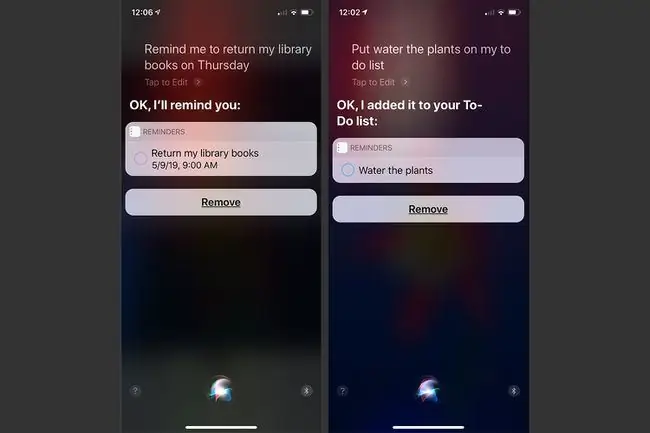
Siri'nin nerede yaşadığınızı ve çalıştığınızı anlaması için konum bilgileriniz Kişiler uygulamasındaki kişi girişinizle ilişkilendirilmelidir. Siri'yi kullanarak yeni bir hatırlatıcı oluşturduğunuzda, Siri'ye yeni öğeyi farklı bir listeye eklemesini söylemediğiniz sürece Ayarlar içinde atadığınız varsayılan bir listeye gider. "Cumartesi yapılacaklar listeme satın alma filtreleri ekle" gibi bir şey söylerseniz, giriş belirttiğiniz listede görünür.
Hatırlatıcılar Uygulamasını Ne Zaman Kullanmalı
Hatırlatıcılar uygulaması etkileşimli bir liste yöneticisi gibidir. iPhone, iPad veya Mac'inizde istediğiniz kadar ayrı, özel adlandırılmış liste oluşturun. Her liste, herhangi bir sayıda bireysel yapılacaklar veya öğeler içerir. Her giriş, serbest biçimli notlarla birlikte isteğe bağlı bir tarih ve saat, konum ve kendisiyle ilişkilendirilmiş öncelik düzeyine sahip olabilir. Listedeki bir öğeyi bitirirken iPhone'unuza dokunarak manuel olarak tamamlandı olarak işaretleyin.
Hatırlatıcılar uygulaması, Apple iCloud hizmetiyle entegredir. İçeriği oluştururken veya yönetirken, iCloud hesabınıza bağlı uyumlu bilgisayarlar ve mobil cihazlarla eşitlenir. Sonuç olarak, internete bağlı bir cihazınız olduğu sürece listelerinize ve hatırlatıcılarınıza ihtiyacınız olduğu zaman ve yerde erişebilirsiniz.
Dışarıda ve hakkında? Apple Watch'unuzdaki dijital kurma koluna dokunun ve Siri'ye alışveriş listenize dondurma eklemesini veya yapılacaklar listenize "desteyi temizleme" koymasını söyleyin.
Hatırlatıcı Listelerini Yönet
Hatırlatıcılar uygulamasında bir listeyi görüntülerken veya yönetirken, tüm listeleri içeren ana menüyü ortaya çıkarmak için ekranın alt kısmına dokunun. Buradan, uygulamada oluşturduğunuz her listeye erişebilir veya bunları yönetebilirsiniz.
Her listenin benzersiz bir başlığı vardır ve görsel referans için renk kodlu olabilir. Örneğin, işle ilgili listelere mavi, kişisel listelere yeşil, telefon arama listelerine sarı ve acil listelere kırmızı renk atayın.
Bir listeyi açmak için adına dokunun. Bir listeyi silmek için açın, Düzenle öğesine, ardından Listeyi Sil öğesine dokunun. Listelerin görüntülenme sırasını yeniden düzenlemek için bir liste öğesinin üzerine parmağınızı koyup basılı tutun ve yukarı veya aşağı sürükleyin.
iOS 14.5'ten itibaren, hatırlatıcıları başlığa, önceliğe, son tarihe veya oluşturma tarihine göre sıralayabilir ve hatırlatıcı listelerini yazdırabilirsiniz.
Listeleri Başkalarıyla Paylaş
Hatırlatıcılar, Windows için iCloud çalıştıran tüm iOS mobil cihazlarınız, Mac'leriniz ve PC'leriniz arasında otomatik olarak eşitlenecek şekilde ayarlanabilir. Tek tek listeleri belirli kişilerle de paylaşabilirsiniz.
Bir listeyi paylaşmadan önce, listeyi açın ve listeyi yeniden düzenlemek veya öğeleri silmek için Düzenle öğesine dokunun. Listeyi paylaşmak için Kişi Ekle öğesini seçin. Listeyi nasıl paylaşmak istediğinizi seçin, ardından alıcılarınızı seçin.






